中文
软件入门指南
(适用于佳能数码相机解决方案光盘第 31/32 版)
把相机连接到计算机之前,务必安装佳能数码相机解决
方案光盘上的软件。
安装软件。
连接相机及计算机。
Windows
Macintosh
第 9 页
第 45 页
- 本指南说明软件程序之安装方法、功能及操作步骤。
- 在使用本产品之前,请务必先仔细阅读本使用说明书。
请务必妥善保管好本书,以便日后能随时查阅。
请在充分理解内容的基础上,正确使用。
如果您的操作系统属于近期版本而非 Windows 2000,便可下载图
像而无须安装此软件,然而会有些局限 ( 第 85 页 )。
W
i
n
d
o
w
s
/
M
a
c
i
n
t
o
s
h
W
i
n
d
o
w
s
M
a
c
i
n
t
o
s
h
如有任何印刷错漏或翻译上的误差,望广大用户谅解。
产品设计与规格如有更改,恕不另行通知。
CDI-C211-010
xxxxxxxx
© 2007 CANON INC.
2007.07.23
PRINTED IN JAPAN
�
安全注意事项
本指南内的安全注意事项目的在于告诉您如何安全正确地操作本产品,以避免伤害自己、他人
与财物。请详细阅读并确保您已明白它们后,才开始继续阅读本指南其他部分。
警告
本标志表示如果您忽视或操作错误便可能导致死亡或严重受伤的项目。
警告
- 请勿在不支持数据 CD-ROM 的 CD 唱机中播放附送的光盘。使用音频 CD 唱机(音乐唱
机)播放 CD-ROM 光盘可能会使蜂鸣器受损。使用耳机聆听在音乐 CD 唱机播放的数
据 CD-ROM 时,如果声音太大,也可能导致听觉受损。
免责声明
- 在本书编制过程中已力求内容的正确与完整,如有任何错误或缺失不负任何责任。佳能
公司保留权利可随时变更本手册所提及的硬件及软件规格而无须事先声明。
- 未经佳能公司事先书面授权,本手册任何部分不得被复制、传输、抄录、保存于检索系
统中,或以任何形式翻译成任何语言。
- 佳能公司对于因相机、软件、存储卡、个人计算机及外围设备的错误操作或故障,或使
用非佳能公司的存储卡造成的文件损毁或数据遗失所导致之损失概不负责。
商标声明
- Microsoft、Windows Vista、Windows Vista 徽标是微软公司(Microsoft Corporation)在美国和 /
或其它国家 (地区)的商标或注册商标。
- Macintosh、Mac 徽标、QuickTime、QuickTime 徽标是苹果公司(Apple Inc.)在美国和其它国
家 (地区)注册的商标。
佳能客户支持
有关佳能客户支持的联系方,请参阅随相机附送的客户支持列表。
版权所有 © 2007 Canon Inc. 保留所有权利。
�
1
目录
3
请先阅读本节
注意事项 .........................................................................................................3
举手之劳!在家中打印专业级的照片 .........................................................4
使用软件的无限乐趣 .....................................................................................5
系统需求 .........................................................................................................7
在 Windows 平台上使用软件 -
9
准备
安装软件及 USB 驱动程序 ...........................................................................9
在 Windows 平台上使用软件 -
14
基本操作
把图像下载到计算机 ...................................................................................14
打印图像 .......................................................................................................19
在 Windows 平台上使用软件 -
21
高级操作
ZoomBrowser EX 视窗 ................................................................................21
ZoomBrowser EX 的各种功能 ....................................................................27
编辑短片 .......................................................................................................31
遥控操作快门 (远景拍摄) .......................................................................32
拼接全景图像 - PhotoStitch .........................................................................36
转换 RAW 图像格式 ...................................................................................37
自定义我的相机设置 , 享用您的相机 ........................................................39
在 Macintosh 平台上使用软件 -
45
准备
安装软件 .......................................................................................................45
在 Macintosh 平台上使用软件 -
47
基本操作
把图像下载到计算机 ...................................................................................47
打印图像 .......................................................................................................51
�
2 目录
在 Macintosh 平台上使用软件 -
53
高级操作
ImageBrowser 视窗 ...................................................................................... 53
ImageBrowser 的各种功能 .......................................................................... 59
编辑短片 ...................................................................................................... 63
遥控操作快门 (远景拍摄) ...................................................................... 64
拼接全景图像 - PhotoStitch ........................................................................ 67
转换 RAW 图像格式 ................................................................................... 68
自定义我的相机设置 , 享用您的相机 ....................................................... 70
75
附录
卸载软件 ...................................................................................................... 75
存储卡文件夹的结构 .................................................................................. 78
故障排除 ...................................................................................................... 79
无需安装软件下载图像 .............................................................................. 85
索引 .............................................................................................................. 86
使用 PDF 手册
以下 PDF 格式手册 (即 PDF 手册)说明 ZoomBrowser EX 及 ImageBrowser
的功能及使用方法。
- ZoomBrowser EX 软件使用者指南 (Windows)
- ImageBrowser 软件使用者指南 (Macintosh)
要阅读上述 PDF 手册必须装有 Adobe Reader 程序。如果计算机没有安
装此程序,请从以下网站下载。
http://www.adobe.com
查看 PDF 手册
查看从网站下载的手册
您可以在佳能网站取得这些 PDF 格式手册。使用您的浏览器程序在下列的网
址下载手册 :
http://web.canon.jp/Imaging/information-e.html
�
请先阅读本节
3
本章说明如何配合佳能数码相机解决方案光盘上的软件来使用相机。
此外,也列出使用软件时所需的计算机系统配置。
有关本指南
- 本指南的说明以 Windows XP 及 Mac OS X 10.4 版为示范。如果您使用这些操作系统的
其他版本,实际的屏幕内容及步骤可能与显示的不同。
- 本指南使用以下简称。
Mac OS X 表示 Mac OS X (10.3 至 10.4 版)
注意事项
把相机连接到计算机之前,请先确认您已安装佳能数码相机解决方案光盘上的软
件。
把相机连接到计算机的注意事项
- 如果用经由 USB 集线器的界面连接线来连接相机和计算机,此种连接可能无法正确操作。
- 除 USB 鼠标或键盘外,如果同时使用其他 USB 设备,连接可能无法正确操作。在这种情
况下,请拔除计算机上的其他设备的连接线,然后重新接上相机。
- 请勿将两个或更多相机同时连接到同一台计算机上,此种连接将无法正确操作。
- 通过 USB 界面连接线连接相机时,请勿把计算机置于待机 (睡眠)模式。如果计算机通
过 USB 界面连接线连接相机时进入待机模式,请勿拔除界面连接线。尝试在连接的状态下
使用相机唤醒计算机。某些计算机在待机 (睡眠)模式的情况下,若中断相机的连接,可
能无法被正常唤醒。有关待机 ( 睡眠 ) 模式的说明,请参考计算机的使用者手册。
- 如果相机要连接到计算机 ,建议最好使用交流电适配器 ( 另售 ) 供电。如果未能使
用交流电适配器,则确定所使用的电池是完全充电。
- 有关把相机连接到计算机的步骤,请参考相机使用者指南。
�
4
请先阅读本节
举手之劳!在家中打印专业级的照片
拍摄图像
有关拍摄的说明,请参考
相机使用者指南 。
在计算机上安装软件
相机连接到计算机
下载图像到计算机
打印图像
只需要在开始时安装软件一次。
Windows( 第 9 页 )
Macintosh( 第45 页)
有关连接的说明,请参考
相机使用者指南。
把相机连接到计算机的
注意事项 ( 第 3 页 )。
Windows( 第 14 页 )
Macintosh( 第47 页)
Windows ( 第 19 页 )
Macintosh (第51页)
�
5
使用软件的无限乐趣
ZoomBrowser EX (Windows)/ImageBrowser (Macintosh)
此多功能处理图像软件可用来下载图像、修改静止图像和短片及打印。
享用多种打印技能
以不同布局打印。让您尝试变更纸张尺寸、照片上加印日期印记和图片说明的多姿多彩的变
化。
Windows( 第 19 页 ) Macintosh( 第 51 页 )
打印图像轻轻松松
打印照片附
加日期印记
打印明信片和请帖
加上图片说明
采用索引打印 , 可查看多
张图像一目了然。
编辑短片
您可以编辑短片,连接已经下载到计算机的短片及静止图像,添加文字 (如标题)、添加背
景音乐或应用多种特别效果。
Windows( 第 31 页 ) Macintosh( 第 63 页 )
从短片内提取静止图像
您可以从显示的短片内提取静止图像,并将其另存为新图像文件。您还可以指定一系列的帧
提取多幅静止图像。
仅适用于 Windows Vista 或 Windows XP( 第 29 页 ) Macintosh( 第 61 页 )
�
6
请先阅读本节
在计算机上操作相机快门 (远景拍摄)
在计算机操作相机及拍摄。可将摄制的图像直接保存到计算机。 ( 仅限于某些型号相机 )
Windows( 第 32 页 ) Macintosh( 第 64 页 )
感受相机私人化的乐趣 ( 我的相机 )
将您喜爱的图像及声音,设置为相机的启动图像或快门声音。 ( 仅限于某些型号相机 )
Windows( 第 39 页 ) Macintosh( 第 70 页 )
PhotoStitch (Windows/Macintosh)
此程序可将多张图像拼接成为壮观的全景图。
拼接全景图
Windows( 第 36 页 ) Macintosh( 第 67 页 )
�

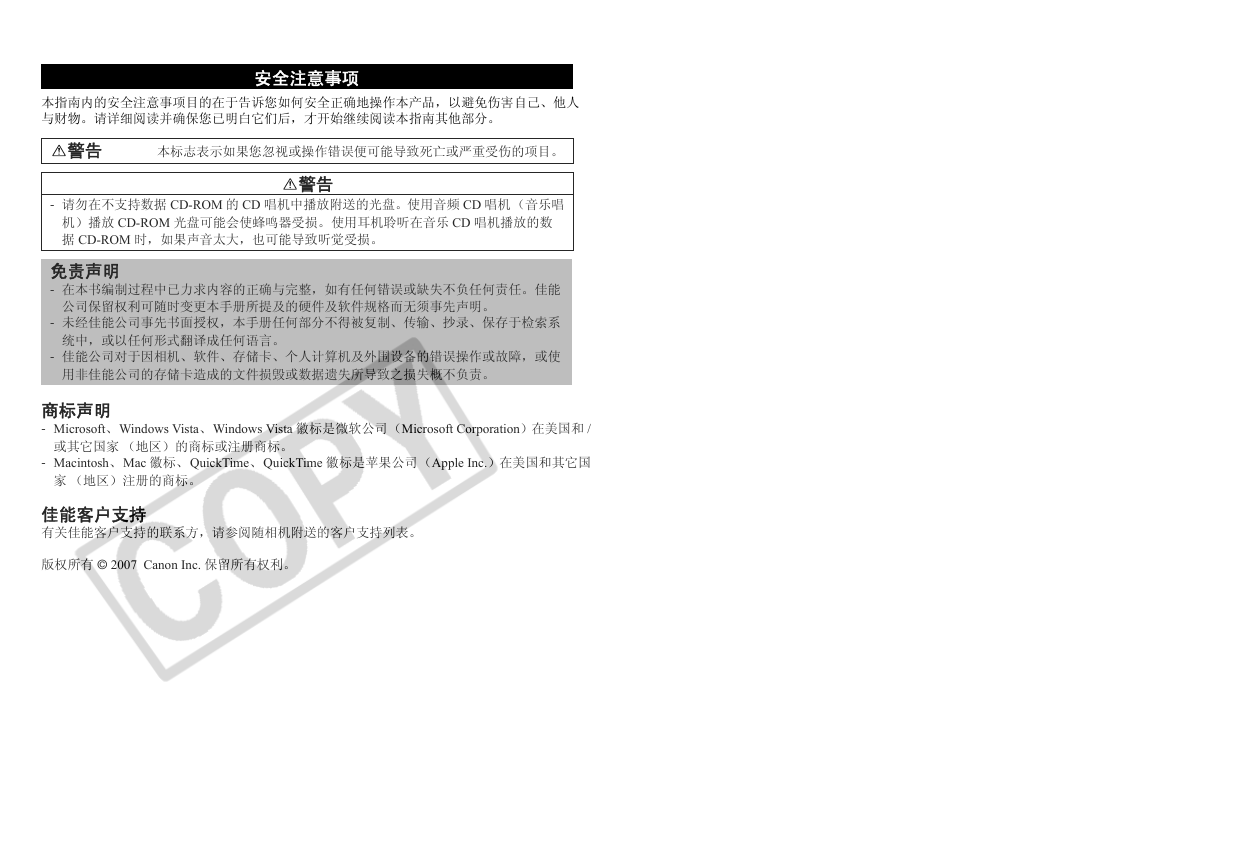
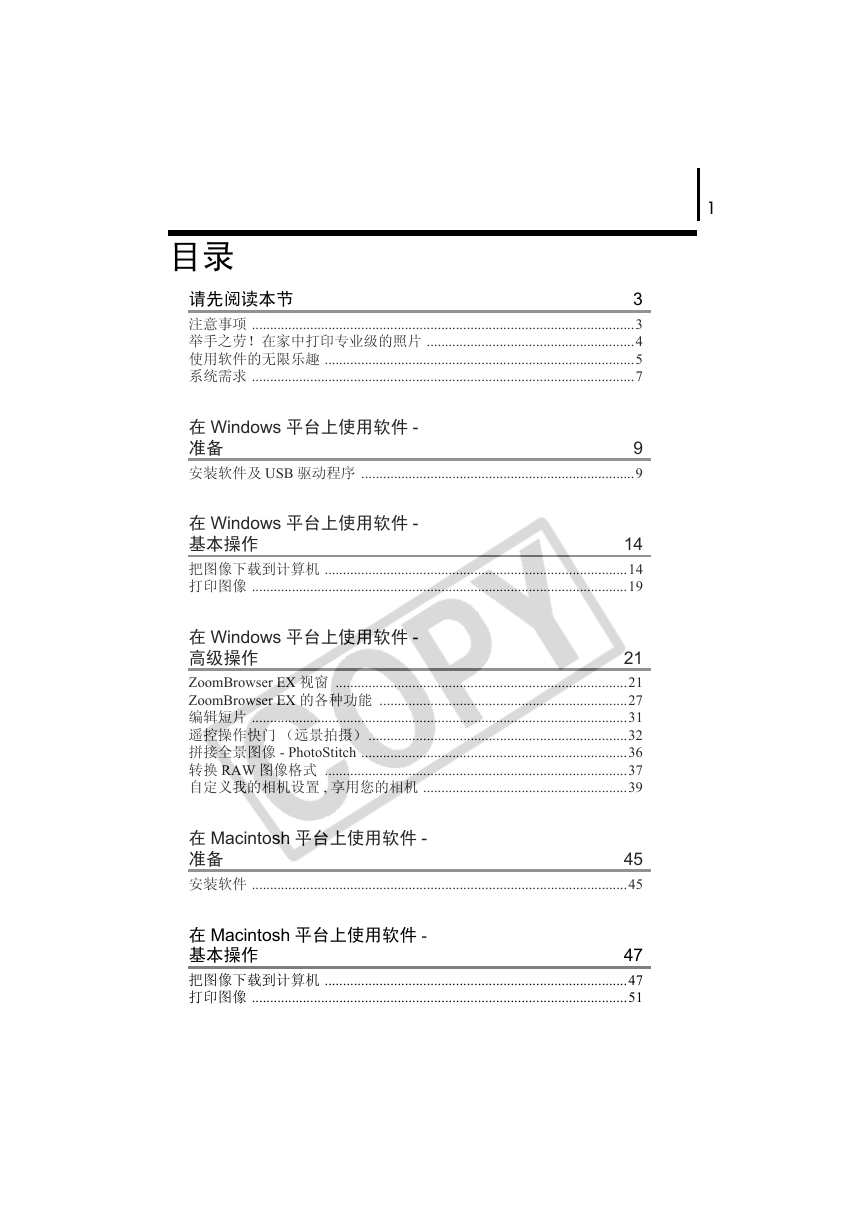
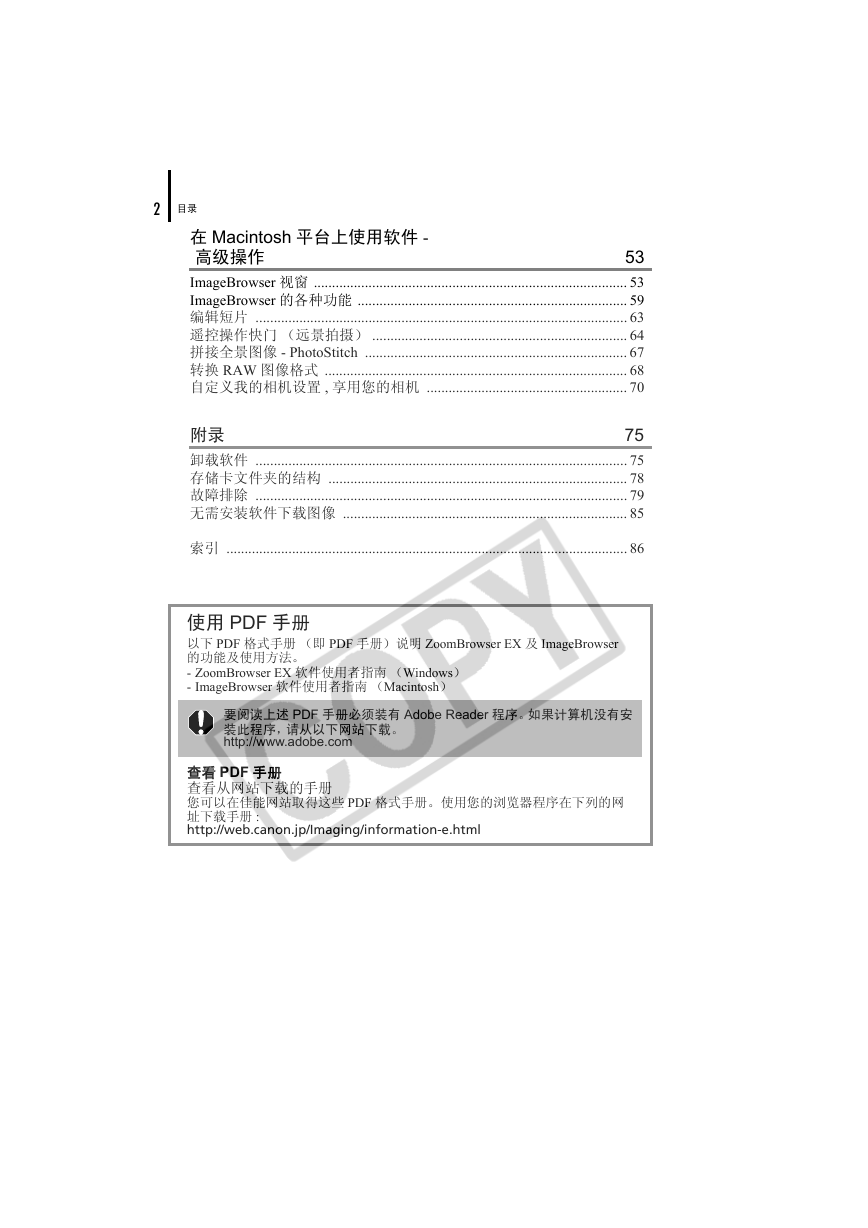
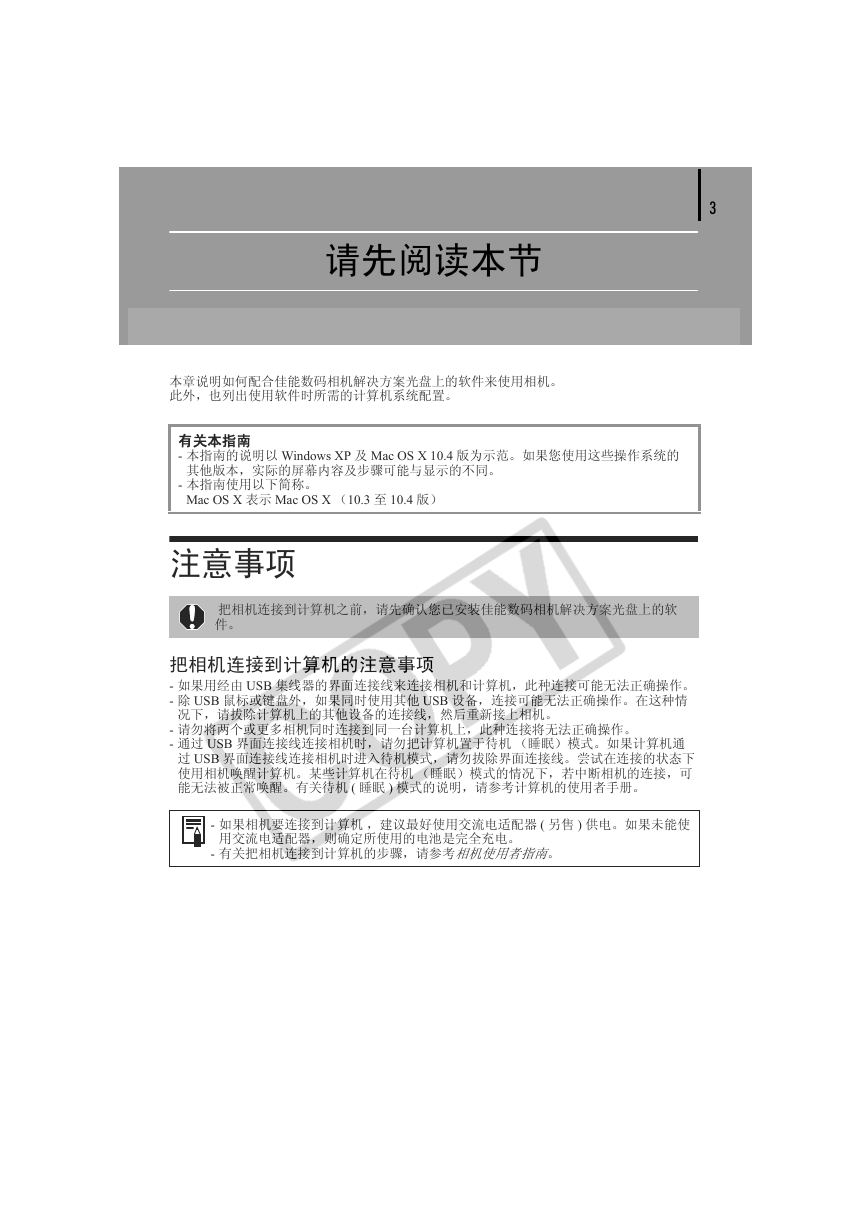
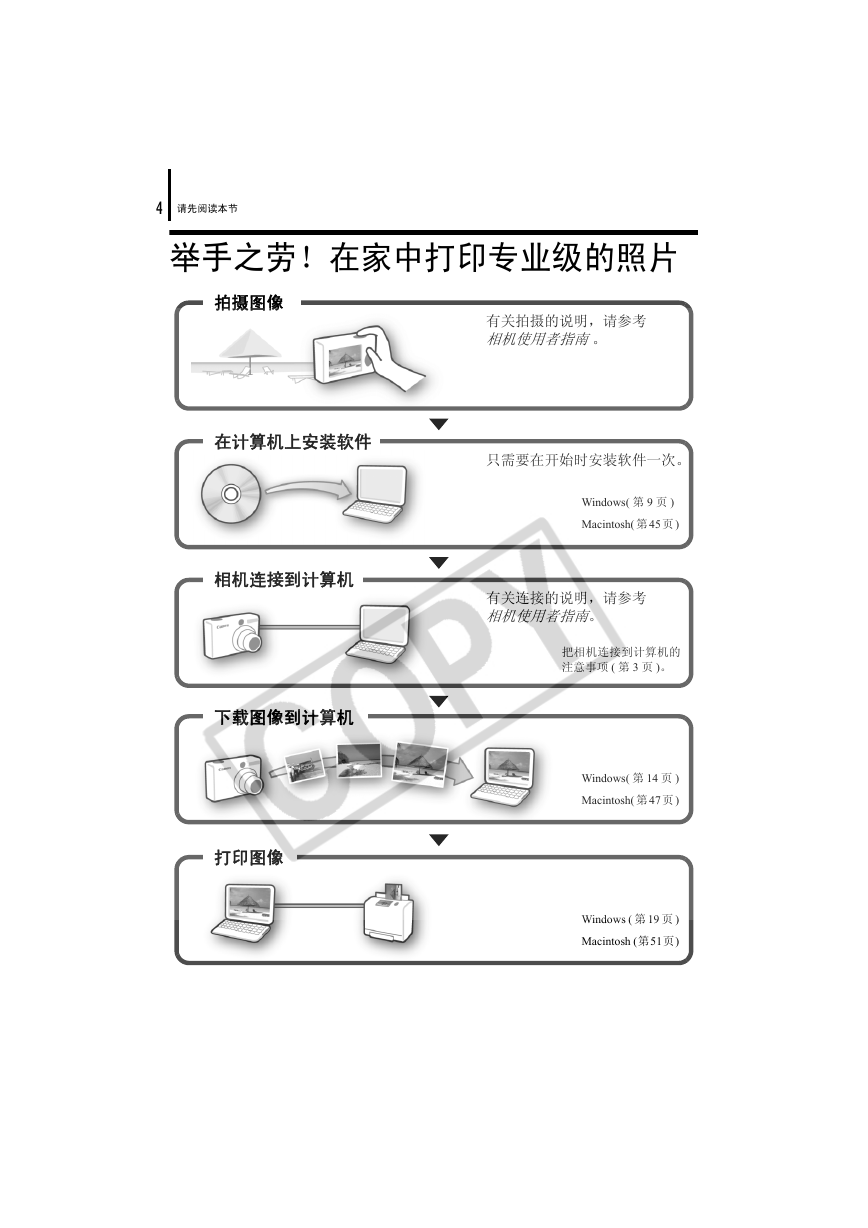
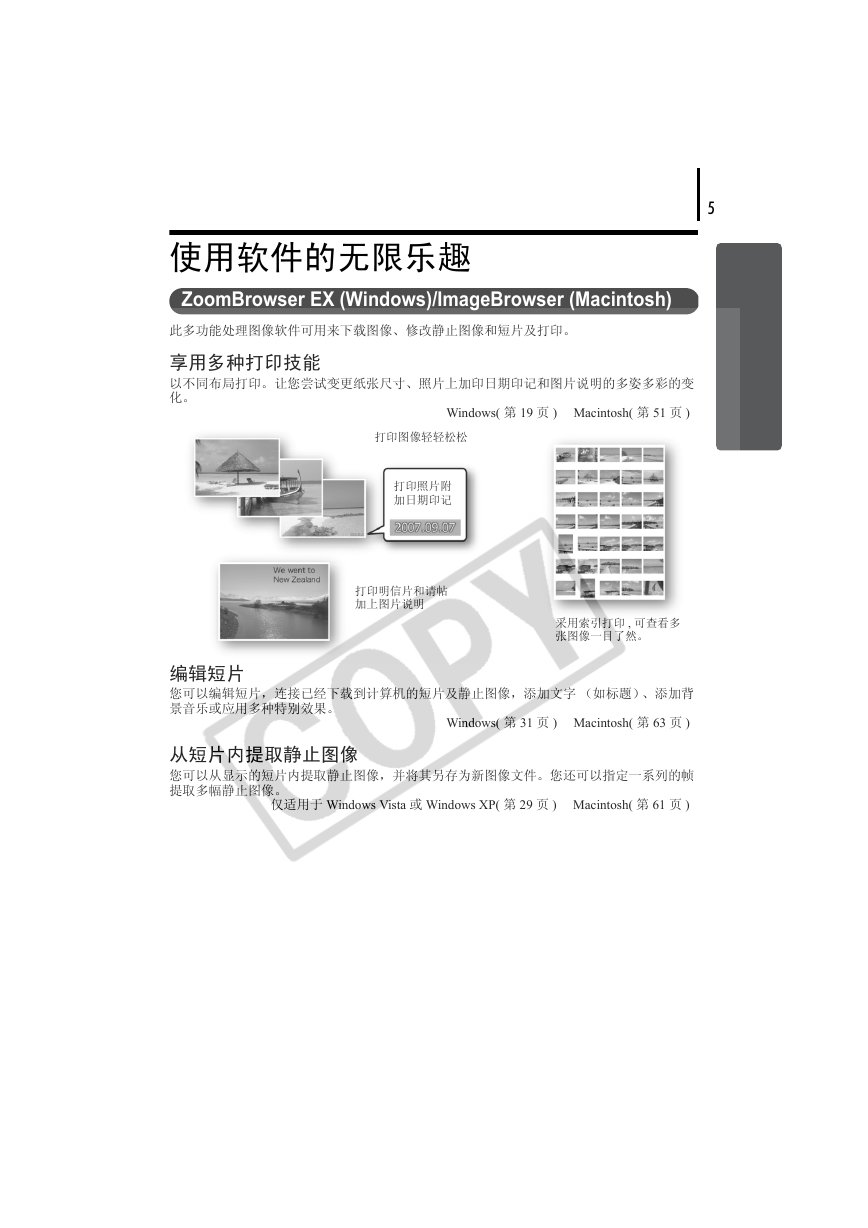
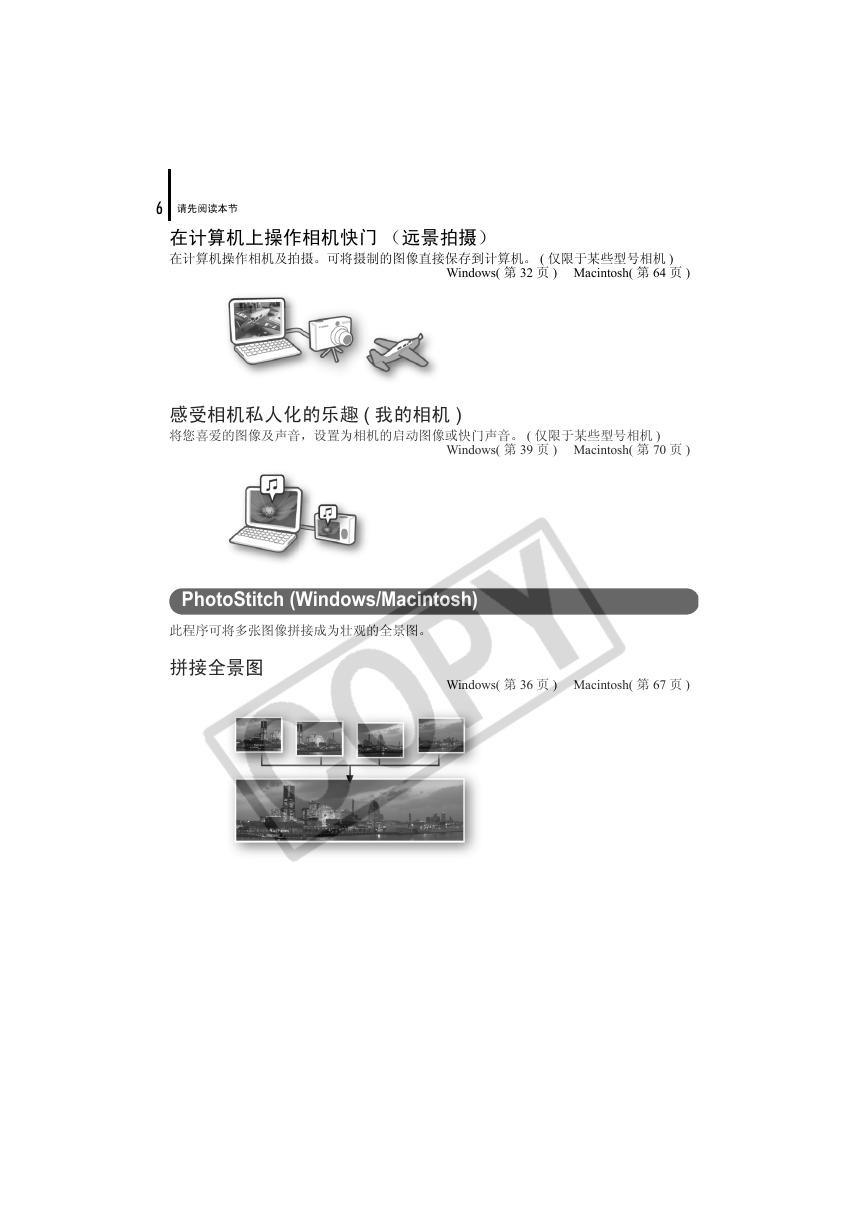

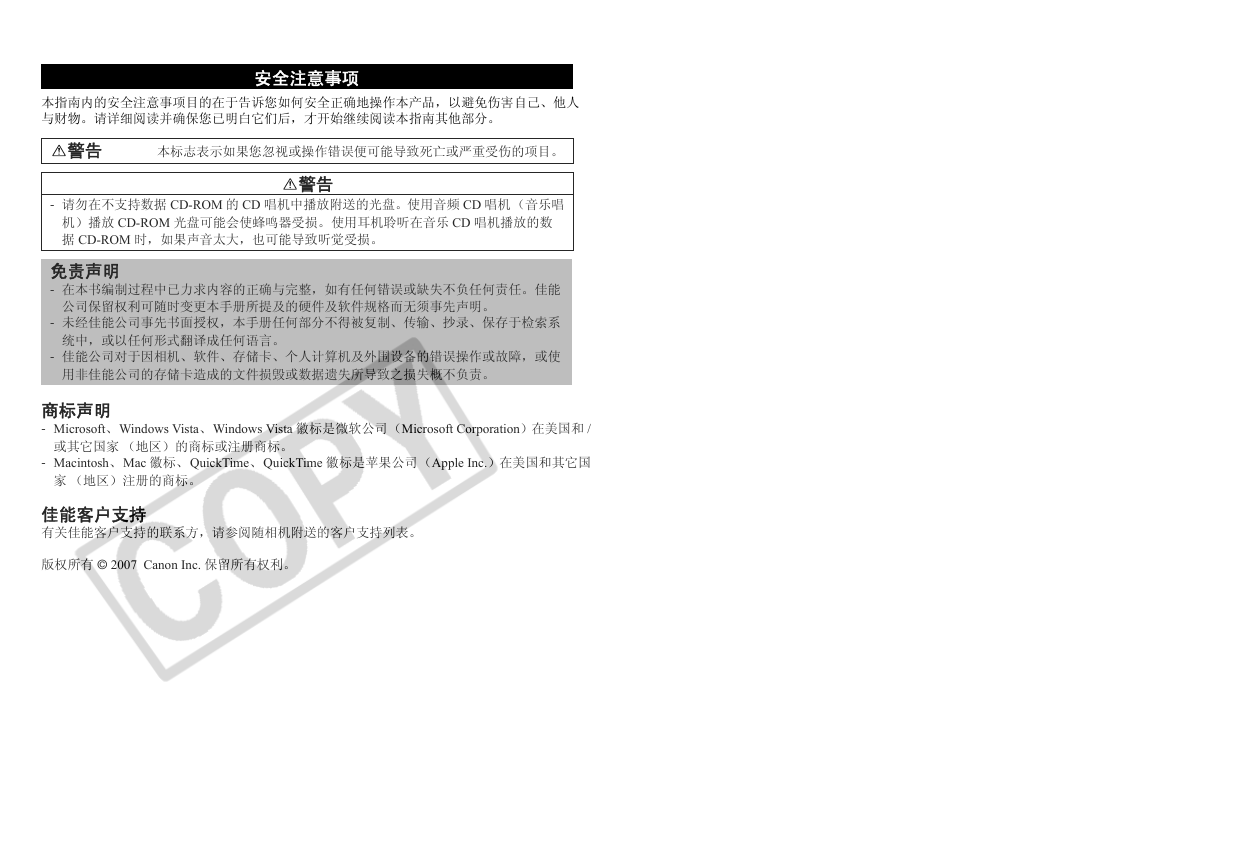
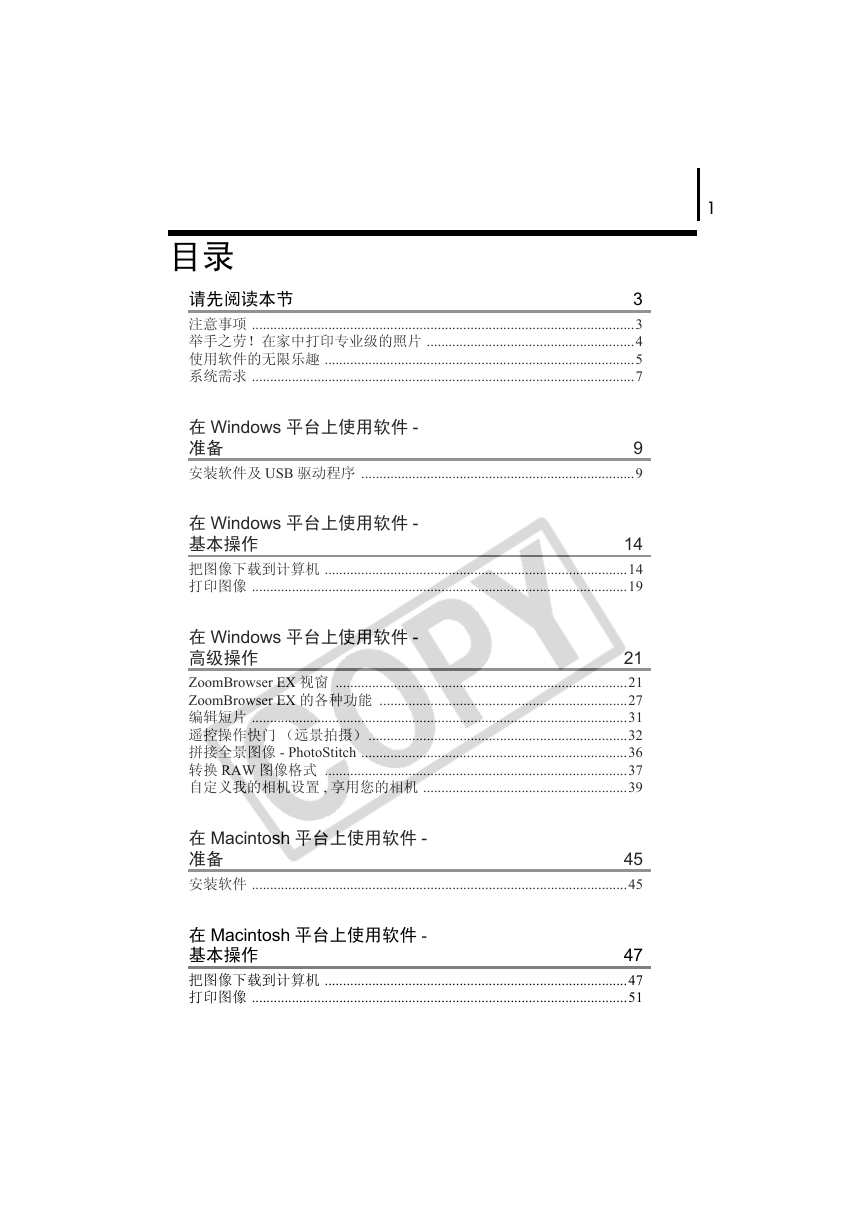
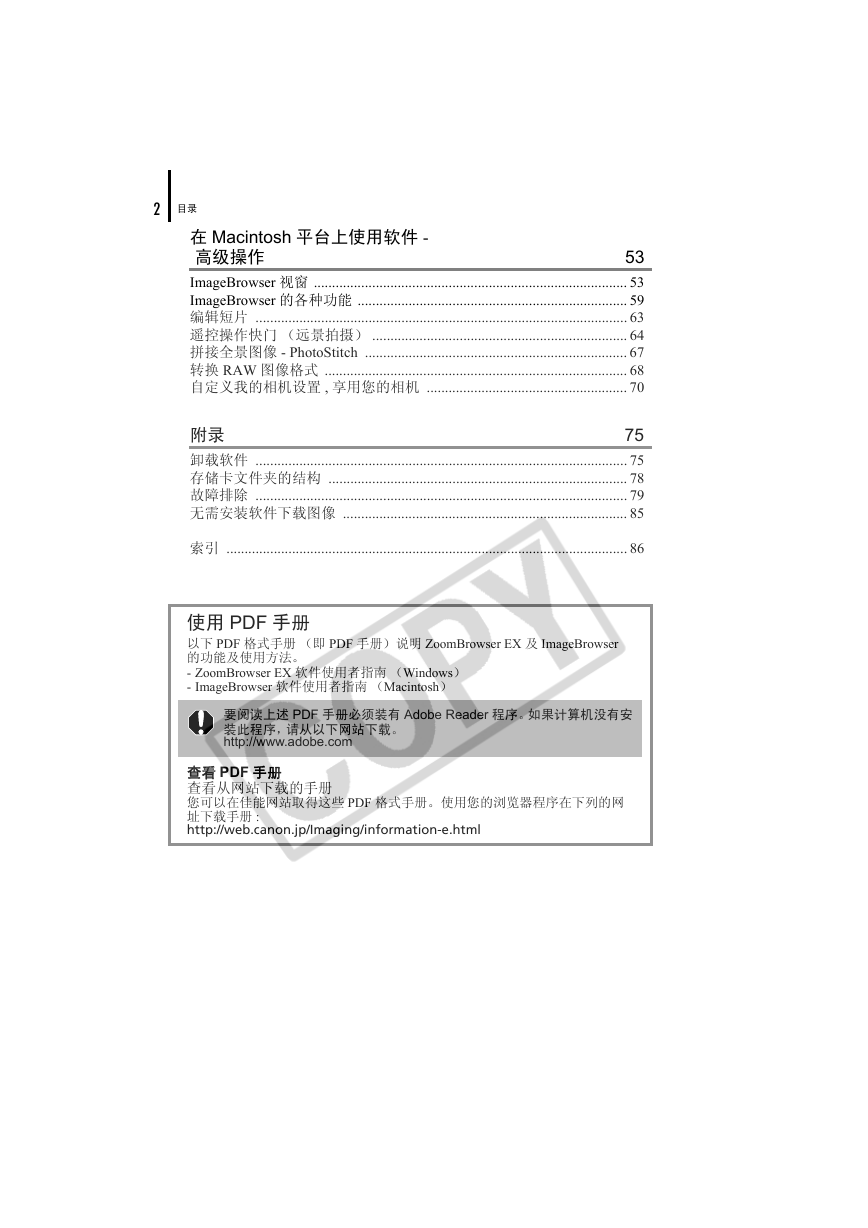
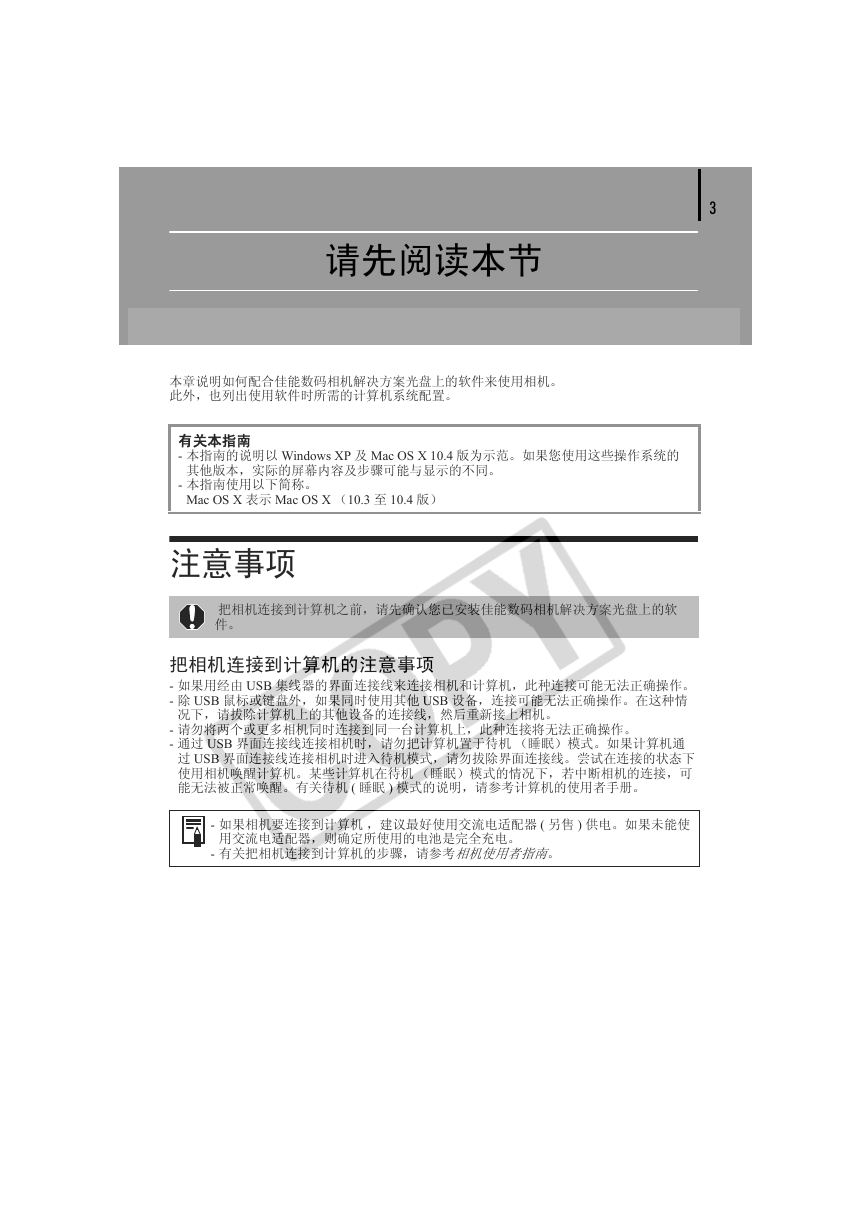
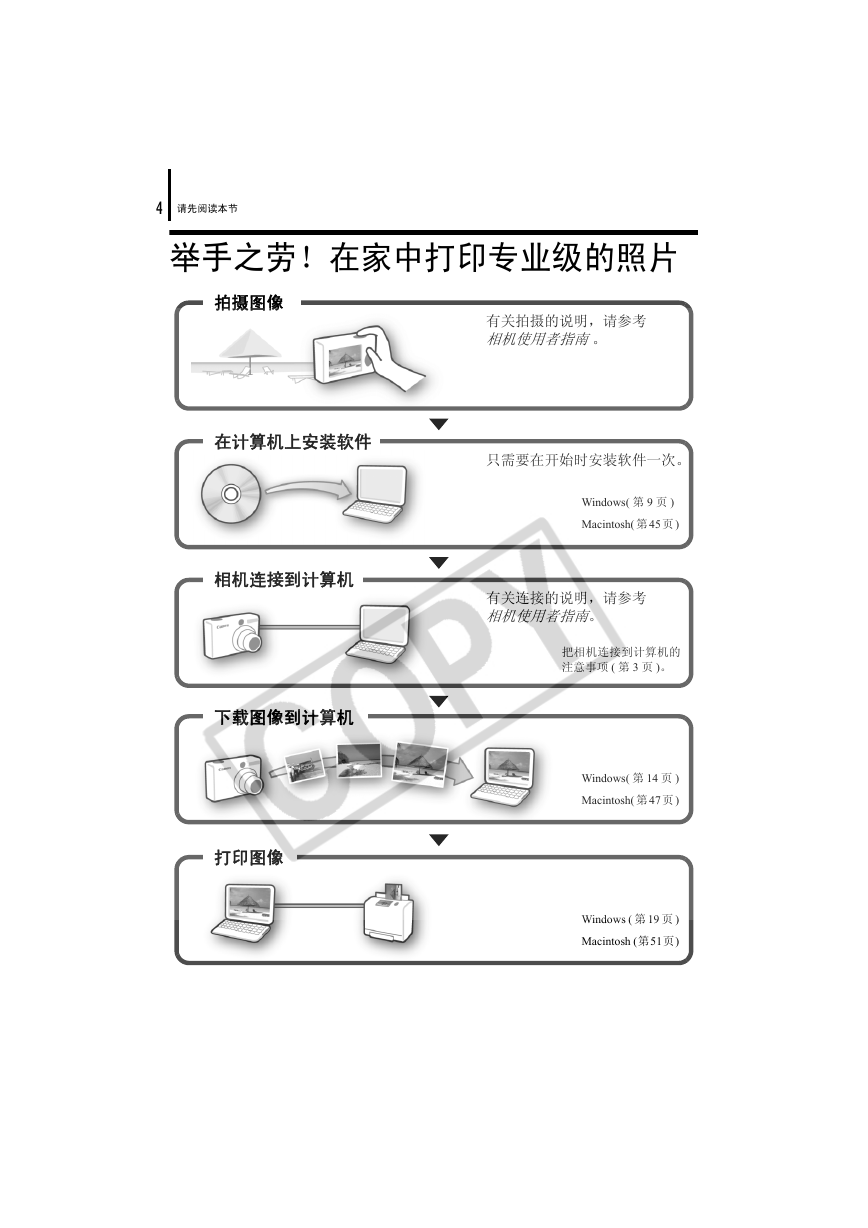
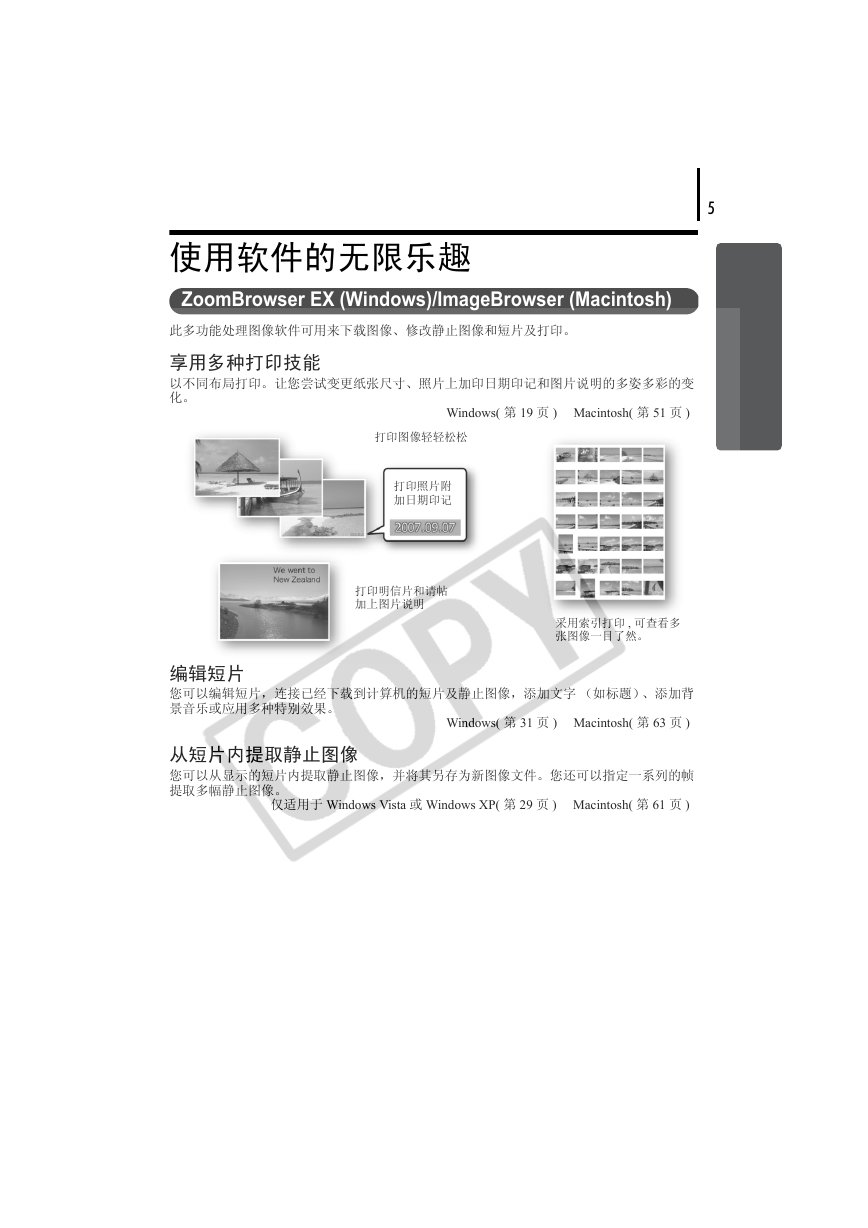
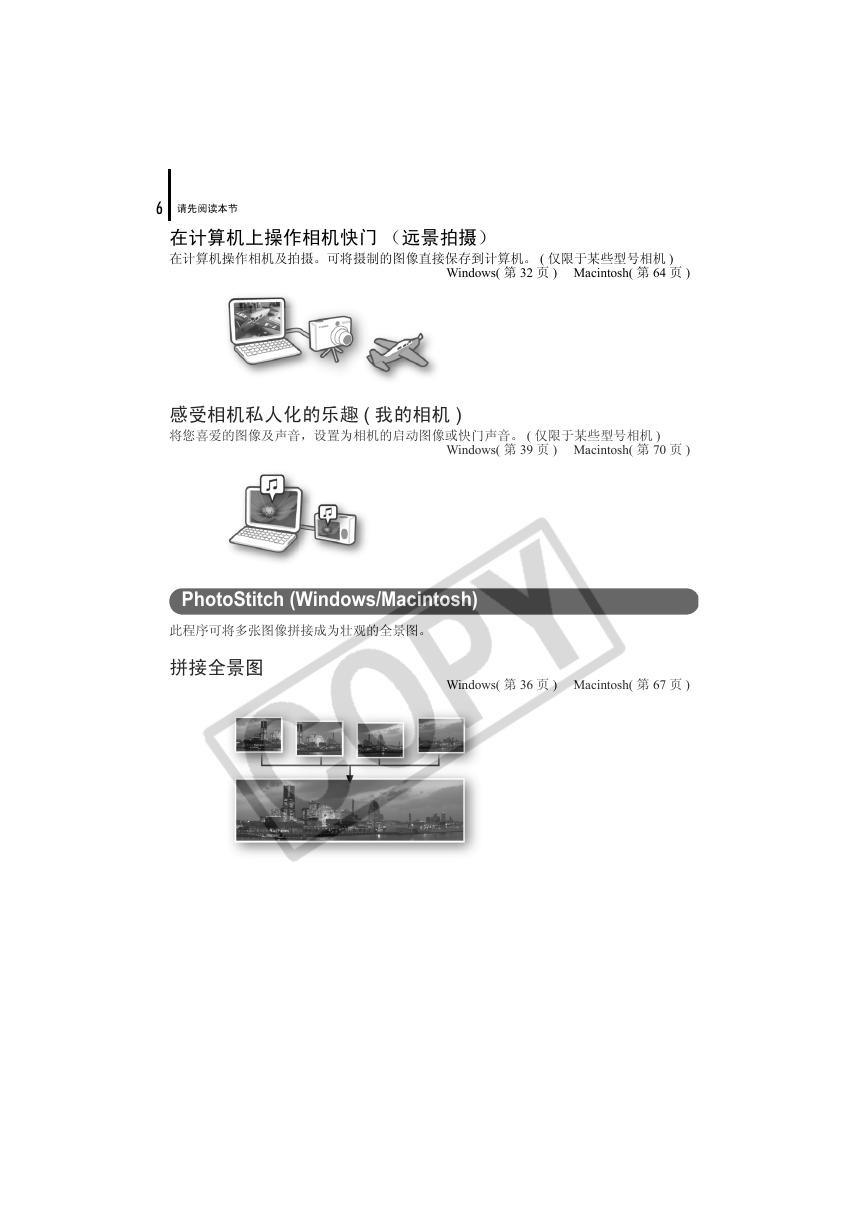
 2023年江西萍乡中考道德与法治真题及答案.doc
2023年江西萍乡中考道德与法治真题及答案.doc 2012年重庆南川中考生物真题及答案.doc
2012年重庆南川中考生物真题及答案.doc 2013年江西师范大学地理学综合及文艺理论基础考研真题.doc
2013年江西师范大学地理学综合及文艺理论基础考研真题.doc 2020年四川甘孜小升初语文真题及答案I卷.doc
2020年四川甘孜小升初语文真题及答案I卷.doc 2020年注册岩土工程师专业基础考试真题及答案.doc
2020年注册岩土工程师专业基础考试真题及答案.doc 2023-2024学年福建省厦门市九年级上学期数学月考试题及答案.doc
2023-2024学年福建省厦门市九年级上学期数学月考试题及答案.doc 2021-2022学年辽宁省沈阳市大东区九年级上学期语文期末试题及答案.doc
2021-2022学年辽宁省沈阳市大东区九年级上学期语文期末试题及答案.doc 2022-2023学年北京东城区初三第一学期物理期末试卷及答案.doc
2022-2023学年北京东城区初三第一学期物理期末试卷及答案.doc 2018上半年江西教师资格初中地理学科知识与教学能力真题及答案.doc
2018上半年江西教师资格初中地理学科知识与教学能力真题及答案.doc 2012年河北国家公务员申论考试真题及答案-省级.doc
2012年河北国家公务员申论考试真题及答案-省级.doc 2020-2021学年江苏省扬州市江都区邵樊片九年级上学期数学第一次质量检测试题及答案.doc
2020-2021学年江苏省扬州市江都区邵樊片九年级上学期数学第一次质量检测试题及答案.doc 2022下半年黑龙江教师资格证中学综合素质真题及答案.doc
2022下半年黑龙江教师资格证中学综合素质真题及答案.doc